- オンライン
サイトへのリンクを確認してスパム被リンクを発見する方法
Search Console には被リンクを網羅的に抽出、確認できる機能がある。
被リンクとは、簡単に言うとあなたのサイトのコンテンツに向けて第3者が貼り付けたリンクのことだ。主に個人ブログやニュースメディアで取り上げられると被リンク数は比較的増える。
この被リンクに関する情報やテキストリンクをチェックすることで、
- 検索結果の上位表示の改善
- SEO内部対策の改善
の主に2つの改善が期待できる。画面の操作方法はとても簡単なので、図の通り Search Console を使ってみよう。
注:ウェブマスターツールの名称が変更
Google は2015年5月20日にウェブマスター ツールの名称を Google Search Console に変更している。
Google は2015年5月20日にウェブマスター ツールの名称を Google Search Console に変更している。
目次
1.サイトへのリンク画面へのアクセス方法
Search Console にログインして対象のドメインをクリックする。そして左メニューの「検索トラフィック」の中に「サイトへのリンク」があるのでこれをクリックしよう。
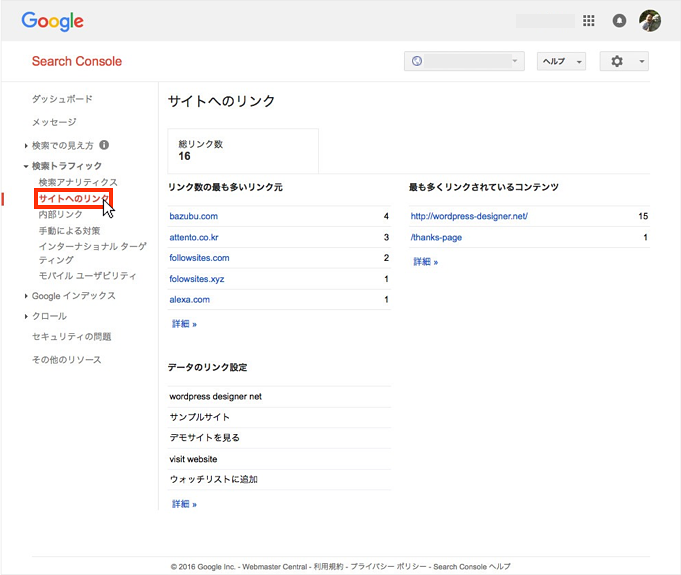
次のようにリンクに関する情報が3つ表示される。
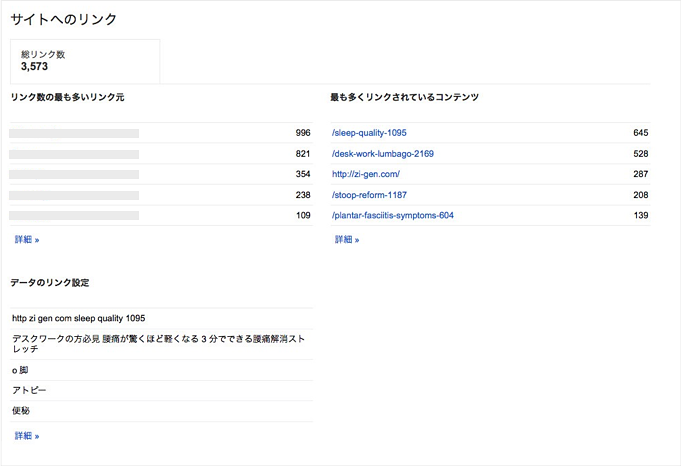
2.サイトへのリンク画面の使い方
それぞれのタイトルの日本語が分かりづらいが、次の3つのことについて確認できることを事前にお伝えする。
- 被リンク数の多いドメイン
- 被リンク数の多いコンテンツ
- サイト内のアンカーテキスト
これらが確認できることで、スパム被リンクを解除したり、またアンカーテキストについてはSEO対策の効果を上げることができる。それでは、このデータ確認の方法について解説しよう。
2−1.被リンク数の多いドメインの確認方法
ここでは、あなたのサイトに向けて貼られたリンク(被リンク)をドメインごとにまとめた一覧が確認できる。
まず次の図のように「詳細」をクリックしよう。

すると次のようなドメイン一覧が表示される。
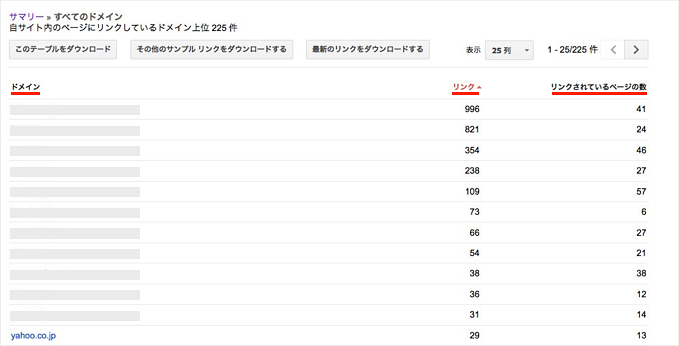
この表の項目はそれぞれ次の事を表す。
- ドメイン:あなたのサイト向けに貼られたリンクURLをドメインごとにまとめたもの。
- リンク:ドメインごとの被リンクURLの総数を表す。
- リンクされているページ:ドメインごとにリンクURLが貼られたコンテンツの総数を表す。
続いてドメインをクリックしてみよう。例えばここで上図の通り「yahoo.co.jp」というドメインをクリックしたとする。
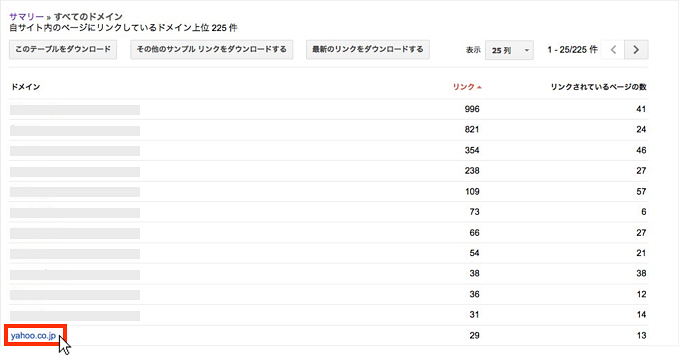
すると次の図のように「yahoo.co.jp」というドメインのリンクURLが貼られたコンテンツURLが表示される。
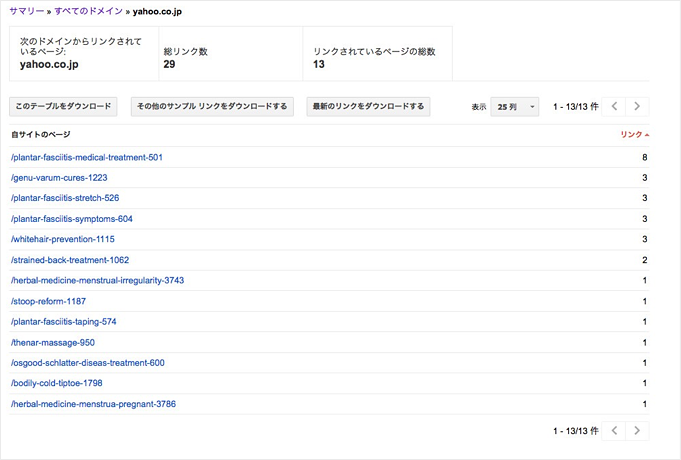
それでは続いて、これらの一覧情報をCSVなどのデータに書き出す方法を解説する。その方が表計算ソフトなどを使って情報管理がしやすいだろう。ここでは、
- 画面に表示された内容のデータ化
- 被リンクURL一覧
- 最新の被リンクURLの一覧
の3つのデータの書き出し方法についてそれぞれご紹介する。
2−1−1.画面に表示された内容をデータで書き出す
ここで書き出すデータは、どのドメインからの被リンクが多いかのチェックになる。これは被リンクスパムを発見するデータとしても活用できる。
まず「リンク数の最も多いリンク元」画面に戻ると、画面上部に次のようなボタンが3つある。この一番左にあるボタンをクリックする。

するとデータ保存の画面が常時されるのでPCに保存しよう。次のイメージはデータを開いたものだ。
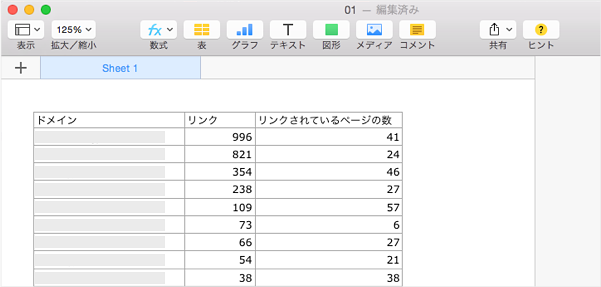
2−1−2.被リンクURL一覧を書き出す
ここでは実際の被リンクURLをデータにしてくれる。スパム被リンクの解除方法については後述する。
図のように「その他のサンプル リンクをダウンロードする」ボタンをクリックしよう。

するとあなたのコンテンツ向けに貼られたすべてのリンクURLのデータ一覧が取得できる。
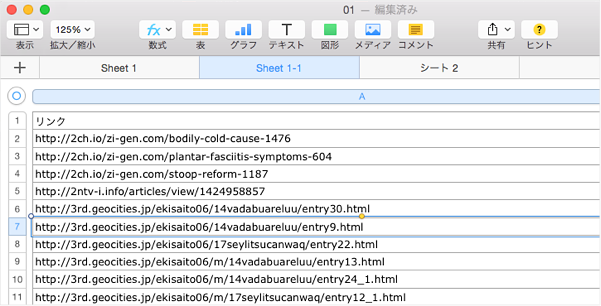
明らかに怪しいドメインや、ネガティブな掲示板サイトからの被リンクを解除するには、Googleが提供するリンク否認ツールを使うと良い。このページにアクセスすると、解除したい被リンクのURLが求められるので、画面の遷移通りに進むと簡単に否認設定ができる。
※ ただし、リンクの否認処理が完了するまで3ヶ月や6ヶ月、長い場合はそれ以上もかかることがある。
2−1−3.最新の被リンクURLの一覧を書き出す
これは先の「2−1−2.被リンクURL一覧を書き出す」の内容とほとんど同じだが、最新の被リンクデータを確認できるメリットがある。
まず次のように「最新のリンクをダウンロードする」ボタンを押す。

すると次のイメージのように最新の被リンクURL一覧が取得できる。
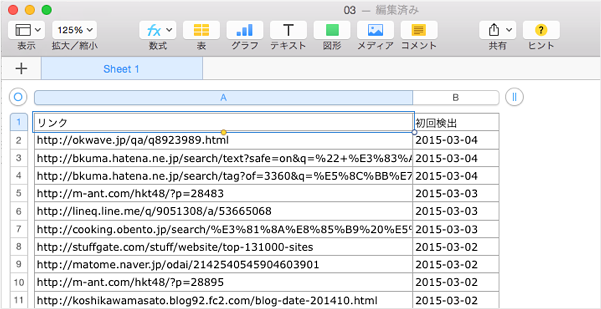
以上がドメイン一覧の解説となる。これらをふまえて他の画面もほとんど同じ内容で操作できるので安心してほしい。
2−2.被リンク数の多いコンテンツの確認方法
これはどのコンテンツのどのくらいの数の被リンクがあるのか一目で確認できる便利な機能だ。最近、あるコンテンツの掲載順位が急激に下がった、という場合にスパムリンクがないかをチェックするのに有効な機能だ。
まず次のように「詳細」リンクをクリックする。
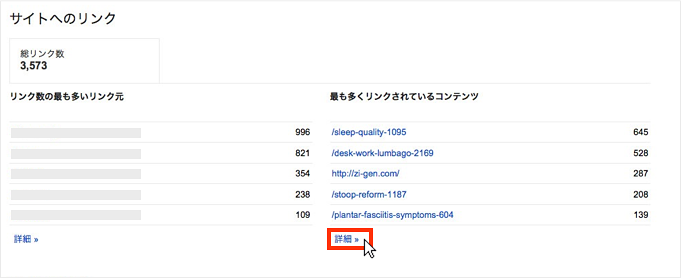
すると、あなたのコンテンツに貼られた被リンク数の情報がコンテンツURL一覧と共に表示される。
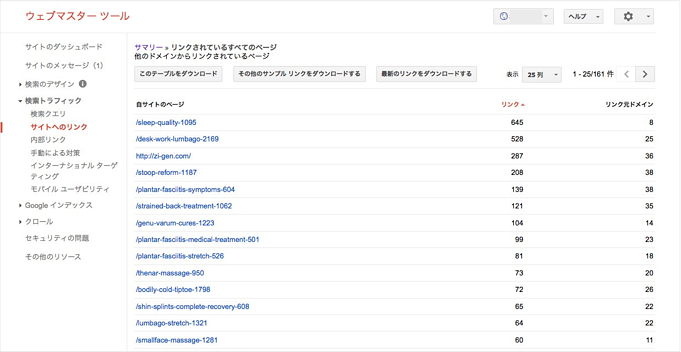
これでコンテンツURLをクリックすると、このコンテンツに貼られているリンクURLがチェックできる。
また画面上部にある「このテーブルをダウンロード」ボタンをクリックすると、画面の一覧の内容がデータで書き出せる。
さらにその右横にあるボタンは、先の「2−1.リンク数の最も多いリンク元の確認方法」で紹介したものと同じ、それぞれ被リンクURL一覧データと最新の被リンクURL一覧データを書き出すことができる。
2−3.サイト内のアンカーテキストの確認方法
これはサイトのコンテンツ内にあるアンカーテキストを網羅した便利な機能で、誤ったリンク設定を見つけるのに活用できる。詳細は後述する。
まず下図のように「詳細」リンクをクリックする。
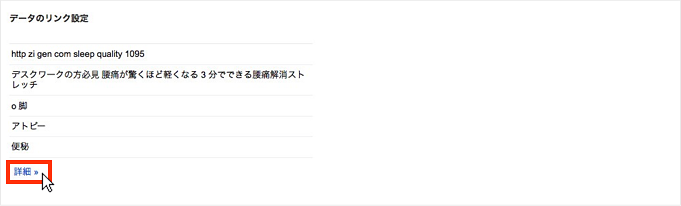
すると次の画面にアクセスし、サイト内のコンテンツの全てのアンカーテキスト一覧が表示される。
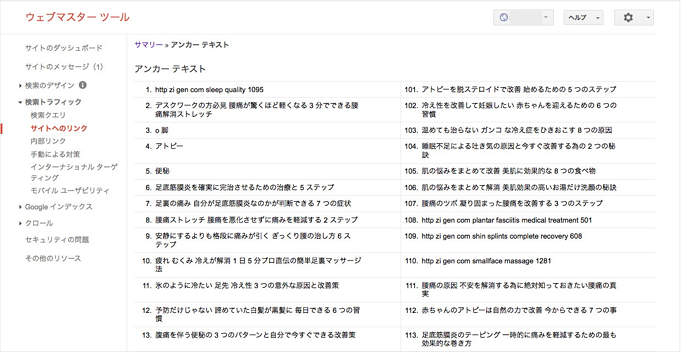
アンカーテキストとは、記事ページ内にあるリンクURLを挿入したテキストのことだ。これをしっかり設定することでSEO効果を高めることができる。
このアンカーテキストの設定でよくやりがちなミスとして、
- 「詳しくはこちら」などリンク先のページの内容が伝わらない状態でリンクを挿入する
- 「http://●●●.com/sample-page」などのテキストURLにそのままリンクを挿入する
- アンカーテキストに全くキーワードを含めない
などが挙げられる。このようなアンカーテキストは一覧から見つけてすべて修正しよう。
アンカーテキストを最適化する方法は『アンカーテキスト最適化でSEO効果を高める3つのポイント』に詳しく解説しているので、読んで実践してほしい。
無料eBook:バズ部式マーケティング
広告費を1/10にして売上を倍増させる全手法

広告に頼り切ったマーケティングの打開策としてコンテンツマーケティングについて調べているけれど、よく分からないと悩んでいませんか?
本書は弊社やクライアント様がコンテンツマーケティングに取り組み
- ・SEOのみで月間100万PV集めた方法
- ・平均6.92%のコンバージョン率が出た新規顧客獲得法
- ・CPLやCPAを大幅に改善した方法とそのからくり
など、コンテンツマーケティングの効果と、具体的な施策内容を全94ページに渡って詳細に解説しているものです。
ぜひ、貴社のWEBマーケティングにもご活用ください。













